
Mục lục:
- Tác giả John Day [email protected].
- Public 2024-01-30 13:33.
- Sửa đổi lần cuối 2025-01-23 15:15.

Trang web này và những trang khác đều có hướng dẫn sửa chữa cho (tôi nghĩ) mọi điện thoại có sẵn, nhưng khi tôi đi sửa Blu R1 HD của một người bạn, tôi đã rất ngạc nhiên khi không tìm thấy gì ngoài những đám rối loạn. Đã sửa hàng trăm chiếc iPhone và Android, tôi đã xé nó ra và tự mình sửa nó. Ngay khi tôi đang hoàn thành việc lắp ráp lại, tôi nhận ra rằng tôi nên viết một hướng dẫn sửa chữa để giúp đỡ những người khác trong hoàn cảnh tương tự. Vì vậy, mặc dù điều này sẽ không toàn diện như nhiều hướng dẫn ở đây, tôi hy vọng nó vẫn hữu ích.
Nếu bạn có hình ảnh tốt hơn và hướng dẫn chi tiết hơn, vui lòng viết Hướng dẫn của riêng bạn, hoặc ít nhất gửi email cho tôi và tôi sẽ sẵn lòng cập nhật hướng dẫn của mình, cung cấp cho bạn đầy đủ tín dụng. Rốt cuộc, sửa chữa điện thoại thông minh không phải là vinh quang hay quyền khoe khoang, mà là giữ cho thiết bị tốt hoạt động thay vì ở bãi rác, phải không?
Bước 1: Nhận các bộ phận và công cụ mới của bạn
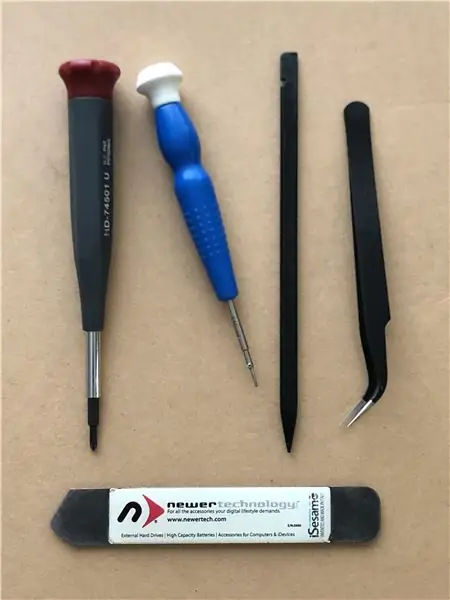

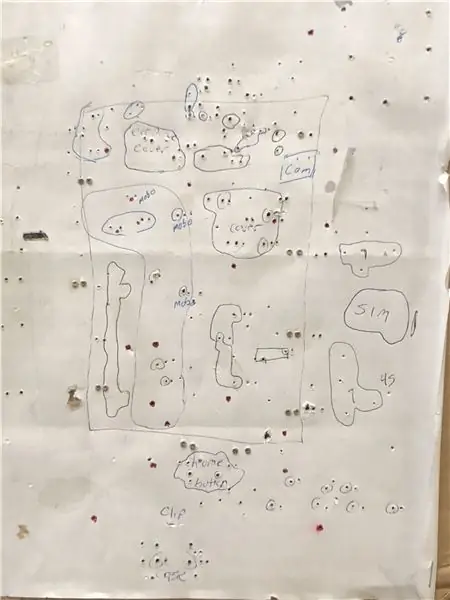
Tôi đã sửa điện thoại trong nhiều năm nên tôi có một bộ công cụ tốt, bạn có thể thấy trong hình đầu tiên. Nếu bạn chỉ định sửa một hoặc hai chiếc điện thoại, bộ công cụ cơ bản mà bạn nhận được với một màn hình thay thế, như trong hình hai, có lẽ sẽ phù hợp. Nhưng nếu bạn quyết tâm trở thành người hùng của bạn bè, gia đình và đồng nghiệp, tôi đề xuất một số công cụ tốt. Họ sẽ làm cho công việc của bạn nhanh hơn, dễ dàng hơn, an toàn hơn và họ sẽ trả giá cho chính họ với lòng biết ơn và thiện chí. Hoặc lợi nhuận nếu bạn cũng muốn kiếm một vài đô la. Với giá 11 đô la, bộ phụ kiện này trên Amazon là một khởi đầu tốt cho điện thoại. Bộ phận quan trọng nhất là dụng cụ tách kim loại mỏng. Tôi có một vài chiếc ở nhà, một chiếc ở nơi làm việc, một chiếc để trong túi đựng máy tính xách tay và một chiếc trong bộ đồ du lịch - vì mọi người luôn làm vỡ điện thoại khi đi trên đường.
Amazon cũng là một nơi tuyệt vời để mua màn hình thay thế, như màn hình này tôi đã sử dụng trên Blu R1 HD. (Để giải trí, hãy so sánh các công cụ trong hình đó với bộ công cụ ở trên. Hãy xem ý tôi là gì?)
Bạn cũng sẽ cần một miếng bìa cứng lớn hơn điện thoại, thứ mà bạn sẽ sử dụng để theo dõi từng con ốc ra khỏi điện thoại để đảm bảo rằng nó quay trở lại đúng vị trí. Blu không quá tệ nhưng một số điện thoại (xin chào, Apple) sử dụng vít kích thước khác nhau ở hầu hết các lỗ. Tôi chắc chắn rằng nó hiệu quả hơn nhiều từ quan điểm của họ, nhưng đối với những người thợ sửa chữa tại nhà, việc trộn lẫn các ốc vít là một công thức cho một đêm rất dài, tốt nhất là hoặc tệ nhất là một thảm họa. Bạn có thể thấy tấm bìa cứng mà tôi đã sử dụng trong vài năm. (Các vít vẫn còn trong đó là của một điện thoại khác đang trong quá trình sửa chữa.)
Bước 2: Bỏ kẹp mặt sau

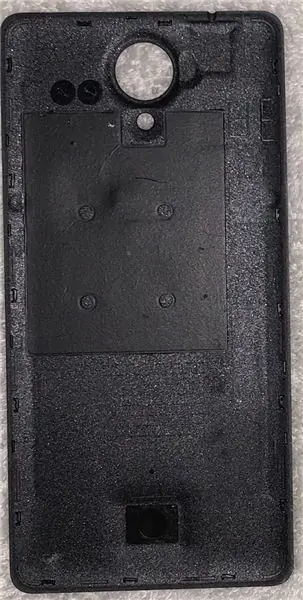

Đặt điện thoại úp xuống một không gian làm việc thuận tiện và nhẹ nhàng dùng công cụ cạy giữa mặt lưng nhựa và khung. Nó chỉ phải đi trong khoảng 1-2mm. Làm việc theo cách của bạn xung quanh điện thoại và bạn sẽ tìm thấy những chiếc kẹp nhựa nhỏ giữ mặt sau. Nhẹ nhàng kéo chúng ra khỏi thân điện thoại và bạn sẽ cảm thấy chúng bật ra khi bạn di chuyển. Sẽ rất hữu ích nếu bạn đặt một thứ gì đó mỏng giữa các kẹp mới mở và thân điện thoại để giữ chúng không bị kẹt lại. Những thứ trông có vẻ ngớ ngẩn của cây đàn guitar đi kèm với màn hình thay thế là hoàn hảo. (Bản thân chúng được dự định là công cụ cạy nhưng chúng không phù hợp lắm với nhiệm vụ này.). Khi bạn đã sửa chữa một vài chiếc điện thoại, bạn sẽ có một túi đầy những thứ này.
Bước 3: Tháo Pin và Nắp nhựa phía sau


Tháo pin, thẻ SIM và thẻ micro SD.
Vẽ một đường viền thô của điện thoại trên bìa cứng của bạn và sử dụng tuốc nơ vít Philips nhỏ (# 00) để chọc lỗ ở các vị trí gần đúng của 10 con vít được khoanh tròn trong hình. Sau đó, sử dụng tuốc nơ vít để tháo những con vít đó và đặt chúng vào các lỗ bạn đã chọc trên bìa cứng. Chúng có cùng kích thước nên việc trộn lẫn chúng không thành vấn đề, nhưng bằng cách này, bạn vẫn được bảo vệ khỏi ai đó va chạm vào bàn của bạn, hoặc ghé qua "nhìn" vào những con ốc nhỏ hoặc hắt hơi.
Một trong số tất cả các ốc vít đều ra ngoài, bạn sẽ có thể tháo nắp lưng bên trong. Bạn có thể cần sử dụng công cụ cạy, nhưng hãy cẩn thận vì bên dưới vỏ là bo mạch chủ và bất kỳ thiệt hại nào được thực hiện có thể làm hỏng điện thoại.
Bước 4: Tháo Bo mạch chủ và Bo mạch USB



Bây giờ, khi nắp sau đã được tháo ra, bạn có thể bắt đầu tháo bo mạch chủ, bo mạch chủ lớn ở trên pin và bo mạch sạc USB ở bên dưới. Có ba loại đầu nối bảo vệ chúng:
- Trong hình đầu tiên, có các hộp màu xanh xung quanh các đầu nối bật lên. Bạn có thể dùng móng tay hoặc tốt hơn là dùng dao cạo bằng nhựa (hay còn gọi là: công cụ cạy). Không sử dụng thanh kim loại ở đây vì điều đó có thể làm hỏng các đầu nối. Không cần nhiều lực nên hãy nhẹ nhàng.
- Các hộp màu vàng trong hình có hai đầu nối làm nổi bật với các chốt gạt nhỏ. Chúng không cần nhiều hơn một cú huých để lật chúng, sau đó bạn có thể trượt cáp ra ngoài. Nếu cáp không ra dễ dàng, có thể bạn đã không nhả chốt. Bạn cũng nên nhẹ nhàng với những thứ này, vì nếu bạn đánh bật cái chốt nhỏ xíu, chiếc điện thoại sẽ trở thành một chiếc chặn giấy sáng bóng.
- Hộp màu xanh lá cây trong hình 3 cho thấy một sợi cáp trượt ra mà không có chốt. Có những cánh nhỏ ở bên cạnh mà bạn có thể lấy bằng một cái gì đó giống như một chiếc nhíp nhựa. Hoặc, nếu bạn rất cẩn thận, hãy dùng nhíp kim loại nhưng cẩn thận để không làm hỏng cáp ruy-băng.
- Hình bốn có một vòng tròn màu tím xung quanh một đầu của đầu nối ăng-ten trên bảng mạch USB. Giống như cửa sổ bật lên, nó có thể được ngắt kết nối bằng móng tay hoặc miếng nhựa. Đảm bảo nhấc thẳng nó lên khỏi bo mạch USB. Bạn sẽ sớm xóa đầu kia khỏi bo mạch chủ.
Khi tất cả chúng đã lỏng, hãy nhẹ nhàng nhấc bo mạch chủ lên một chút và bạn sẽ thấy đầu kia của cáp ăng-ten bên dưới nó. Ngắt kết nối theo cách tương tự và bạn sẽ có thể tháo bo mạch chủ hoàn toàn. Bo mạch USB được giữ bằng các tab nhựa nhỏ ở bên cạnh điện thoại, vì vậy hãy xem xét cẩn thận các tab đó và bạn cũng có thể tháo nó ra dễ dàng.
Bước 5: Xóa khung

Bây giờ tất cả các thiết bị điện tử đã được gỡ bỏ, màn hình sẽ thoát ra khỏi khung. Cẩn thận đẩy các dây cáp ruy-băng qua các lỗ trong khung và thế là xong. Nếu điện thoại của bạn có bất kỳ chất kết dính nào giữ màn hình với khung (điều này hiếm khi xảy ra với điện thoại Blu), hãy sử dụng máy sấy tóc để làm mềm keo. Bạn sẽ không cần nhiều nhiệt nên hãy đảm bảo rằng nó không quá nóng khi chạm vào - đó là dấu hiệu bạn đã quá nóng. Không nên lo lắng về bất kỳ thiết bị điện tử nhạy cảm nào ở đây, nhưng bạn vẫn có thể làm cong khung, khiến việc lắp ráp lại khó hơn nhiều, nếu không muốn nói là không thể.
Và đó là nó! Reassembly là mặt trái của những gì bạn vừa làm. Chỉ cần dành thời gian của bạn với các kết nối. Chúng không cần nhiều lực để cố định và nếu bạn ấn quá mạnh, bạn có thể làm gãy chúng.
Kỷ niệm trạng thái mới được tìm thấy của bạn với tư cách là người sửa điện thoại. Một lời cảnh báo: một khi mọi người phát hiện ra bạn có thể sửa điện thoại thông minh, bạn sẽ có bạn bè và gia đình ra khỏi xưởng để nhờ bạn sửa chữa của họ. Cho dù điều này là tốt hay xấu là tùy thuộc vào bạn.
Đề xuất:
Cách sửa chữa Arduino bị cháy hoặc ESP32: 5 bước

Cách sửa Arduino hoặc ESP32 bị cháy: Trong video này, bạn sẽ học cách sửa Arduino hoặc ESP32 bị cháy! Điều này có thể mang lại cho bạn một khoản thu nhập tài chính tuyệt vời, với một thứ mà bạn thích làm. Tôi đã sử dụng hai công cụ mới và chúng là một trạm hàn mà tôi không nghĩ nó hoạt động rẻ đến vậy
TV LCD Samsung đang tắt Sự cố Tự sửa chữa Sửa chữa: 5 bước (có Hình ảnh)

TV LCD Samsung đang tắt Sự cố Tự sửa chữa Sửa chữa: Chúng tôi có Samsung 32 " TV LCD gần đây được tung ra thị trường. Ti vi sẽ bật, rồi ngay lập tức tự tắt, rồi bật lại … theo một chu kỳ không bao giờ kết thúc. Sau khi thực hiện một nghiên cứu nhỏ, chúng tôi phát hiện ra rằng đã có sự thu hồi về
Tự sửa chữa / sửa chữa quạt làm mát máy tính: 4 bước

Sửa chữa / sửa chữa quạt làm mát máy tính tự làm: [[br]] Giữ cho tệp của bạn mát mẻ trở nên khó khăn khi chiếc quạt sáng màu gọn gàng cuối cùng cũng đi đến nghĩa địa. Khi không có gì khác với tủ nhưng quạt bị chết, hoặc nếu bạn muốn thêm mát cho hộp CPU, hãy thử mod đơn giản này. [
Sửa chữa tai nghe của bạn (sửa chữa sạch sẽ) !: 4 bước

Repair Your Headphones (clean Repair) !: Bạn vứt bỏ bao nhiêu tai nghe mỗi năm vì một loa không phát nhạc? Thông thường, đó là một vấn đề đơn giản: Cáp bị hỏng. Vì vậy, tại sao không hàn một cáp khác trên tai nghe? Những gì chúng ta cần: -tai nghe-cáp tai nghe mới (3,5mm) -solder-
Cách sửa chữa / sửa đổi đèn pin 9-LED 3xAAA Cell Husky: 5 bước

Cách sửa chữa / sửa đổi đèn pin 9-LED 3xAAA Cell Husky: Đây là các bước tôi đã sử dụng để sửa đổi / sửa chữa đèn flash di động 9-LED 3xAAA của tôi. Sự cố ban đầu bắt đầu với đèn tắt khi bật. Nếu tôi chạm vào đèn flash, nó sẽ hoạt động trở lại. Nhưng đây là đèn flash LED để
